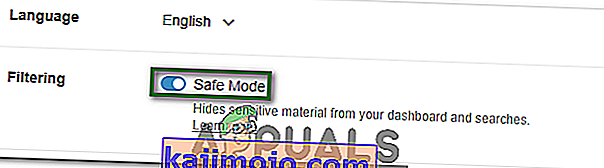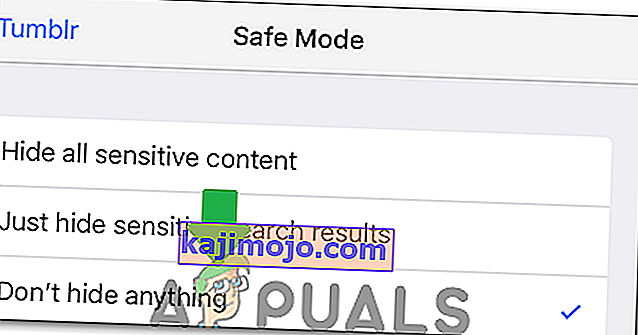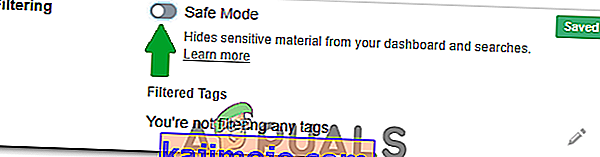วิธีปิด Safe Mode บน Tumblr
โดย Habiba Rehman 23 มกราคม 2020 อ่าน 1 นาที
Tumblrเป็นเว็บไซต์เครือข่ายทางสังคมที่มีชื่อเสียงก่อตั้งขึ้นในปี2007 ช่วยให้ผู้ใช้สามารถโพสต์เนื้อหาและสื่อในรูปแบบของบล็อกโพสต์ ผู้ใช้สามารถติดตามบล็อกของกันและกันได้ นอกจากนี้ยังสามารถแสดงความคิดเห็นหรือส่งข้อความไปยังบล็อกที่ติดตามได้อีกด้วย

Tumblr Safe Mode คืออะไร?
ตามความหมายของชื่อSafe ModeในTumblr จะจำกัด โพสต์ที่ละเอียดอ่อนทั้งหมดให้ปรากฏบนแดชบอร์ดของคุณ หมายความว่าคุณจะไม่สามารถดูเนื้อหาที่ละเอียดอ่อนบนแดชบอร์ด Tumblr ของคุณได้หากคุณเปิด Safe Mode ไว้และในบางกรณีอาจทำให้บางภาพไม่สามารถโหลดได้ นอกจากนี้ยังแสดงข้อผิดพลาด“ Tumblr นี้อาจมีสื่อที่ละเอียดอ่อน ” ขณะเปิดบางโพสต์ ยิ่งไปกว่านั้น Tumblr ไม่อนุญาตให้ผู้ใช้อายุต่ำกว่า 18 ปีปิดการใช้งาน Safe Mode ไม่ว่าด้วยวิธีใด ๆ อย่างไรก็ตามผู้ใช้ Tumblr ที่เป็นผู้ใหญ่หลายคนดูเหมือนจะไม่ชอบคุณสมบัตินี้และด้วยเหตุนี้พวกเขาจึงต้องการปิดการใช้งานเพื่อเพลิดเพลินกับทุกสิ่งบนแดชบอร์ดของพวกเขา ลองมาดูกันว่าเราจะทำสิ่งนี้ได้อย่างไร

หมายเหตุ : คุณจะสามารถที่จะปิด Safe Mode ถ้าคุณอยู่เหนือ 18
เราได้ระบุวิธีการสำหรับอุปกรณ์ต่างๆอย่าลืมทำตามวิธีการสำหรับอุปกรณ์ของคุณเอง
1. ปิด Tumblr Safe Mode สำหรับเบราว์เซอร์
- ไปที่www.tumblr.comและระบุTumblr IDและPasswordเพื่อเข้าสู่ระบบ Tumblr เมื่อคุณจัดการเข้าสู่ระบบ Tumblr เรียบร้อยแล้วให้คลิกที่ไอคอนบัญชีของคุณเพื่อเปิดเมนูป๊อปอัปดังที่แสดงในภาพต่อไปนี้:

- ตอนนี้คลิกที่ตัวเลือกการตั้งค่าจากเมนูนี้
- ในหน้าต่างการตั้งค่า Tumblrให้เลื่อนลงไปที่แท็บการกรองจากนั้นปิดปุ่มสลับที่ตรงกับฟิลด์เซฟโหมดเพื่อปิดใช้งาน
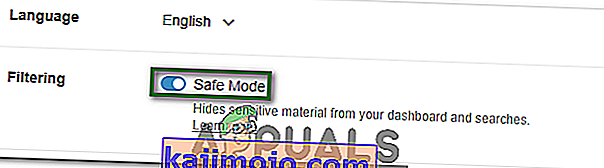
ทันทีที่คุณปิดปุ่มสลับนี้คุณจะไม่มีมุมมองที่ จำกัด ของเนื้อหา Tumblr อีกต่อไป
2. ปิด Tumblr Safe Mode สำหรับ iOS
- เปิดการตั้งค่าและคลิกที่“ Tumblr”
- ในการตั้งค่า Tumblr ให้คลิกที่ตัวเลือก“ Safe Mode”
- คลิกตัวเลือก“ อย่าซ่อนอะไร”เพื่อปิด Safe Mode
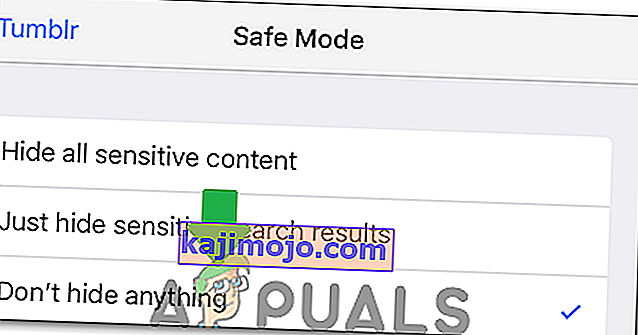
3. ปิด Tumblr Safe Mode สำหรับ Android
- การปิด Tumblr Safe Mode สำหรับ Android เป็นเรื่องง่ายเมื่อคุณเปิดแอพ Tumblr ให้คลิกที่ตัวเลือก“ บัญชี”และเลือกไอคอน“ การตั้งค่า”
- คลิกที่ "การตั้งค่าทั่วไป" จากนั้นเลือกปุ่ม"การกรอง"
- คลิกที่"สลับ"ถัดจาก"โหมดปลอดภัย"เพื่อปิด
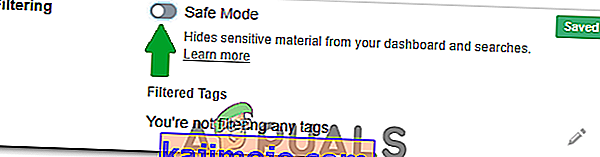
หมายเหตุ:หากคุณไม่ต้องการใช้บริการของบุคคลที่สามคุณจะต้องลงชื่อเข้าใช้ด้วยบัญชีเพื่อเข้าถึง Tumblr โดยไม่ใช้เซฟโหมด